Преди да започнем, отбелязваме, че компанията Microsoft вече е започнала прехода от Skype за бизнес към приложението Teams и препоръчва на всички компании да използват този инструмент. Ако решите да внедрите софтуер на работното място за голям брой потребители, по-добре обърнете внимание на актуалната програма. В противен случай можете да преминете към запознаване с следващите два метода.
Метод 1: Официален сайт
На официалния сайт на Microsoft все още можете да намерите необходимата програма, обаче има вероятност в бъдеще тя да бъде премахната, тъй като дори сега е останала само страница без линкове на главната. Въпреки това, засега този метод все още работи.
Преминете на официалната страница на Skype за бизнес
- Използвайте линка, за да преминете на необходимата страница на сайта, или намерете Skype за бизнес чрез търсачката. При използване на втория вариант имайте предвид, че ви трябва именно сайтът на Microsoft, а не Skype, тъй като в последния тази версия вече е била премахната.
- На същата страница натиснете бутона "Свали Skype за бизнес".
- Разработчиците предлагат да изберете базов клиент или да свалите платена лицензия. Там също така се запознайте с разликата между тези версии и решете коя ви е необходима.Ще разгледаме този метод на примера на безплатния клиент.
- При отваряне на страницата за поддръжка на Майкрософт разширете раздела за изтегляне и инсталиране на програмата.
- Кликнете върху кликаемия текст, за да преминете към изтеглянето.
- Кликнете отново върху "Изтегли", за да започнете изтеглянето.
- Отметнете версията с разрядността на вашата операционна система и след това кликнете върху "Next".
- Изчакайте завършването на изтеглянето на изпълнимия файл и го стартирайте.
- Стандартната инсталация ще започне с извличане на файлове: изчакайте завършването на тази процедура и следвайте инструкциите, показани на екрана.
- Ако след завършването се появи прозорец за авторизация, значи всички действия са били изпълнени правилно и можете да започнете взаимодействието със софтуера.
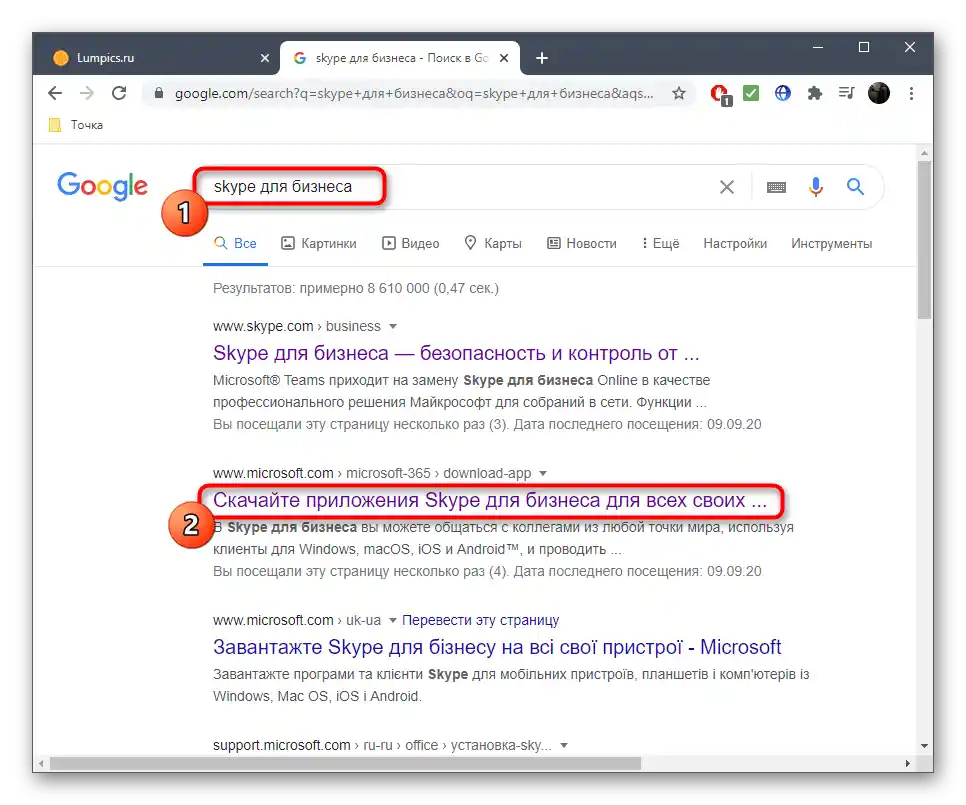
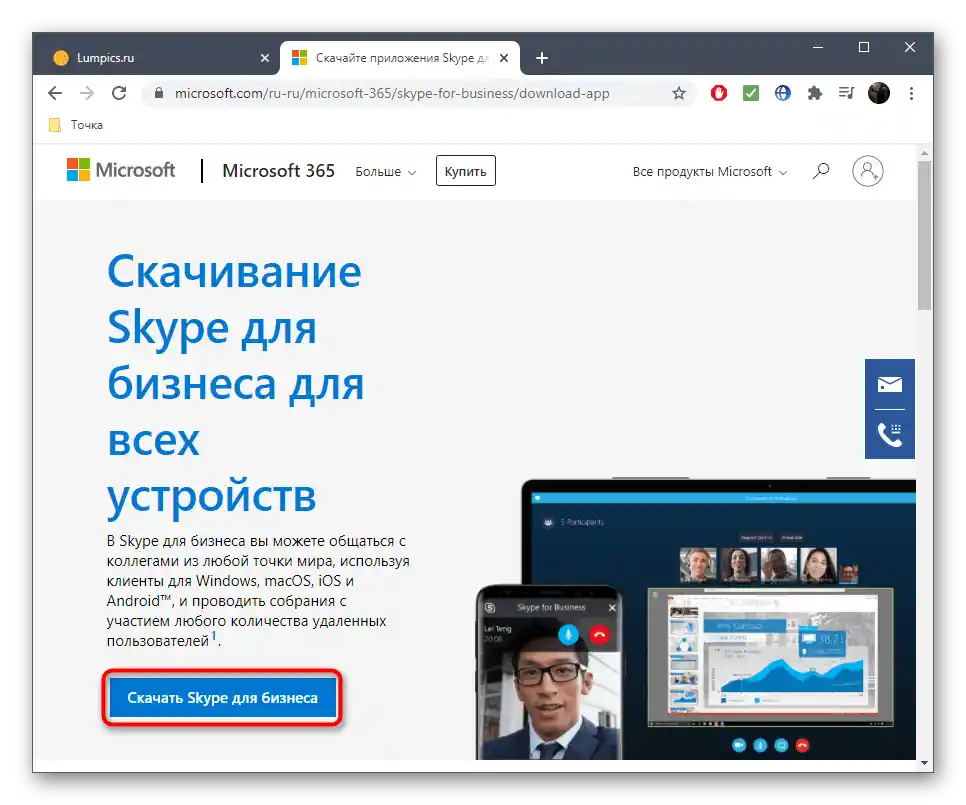
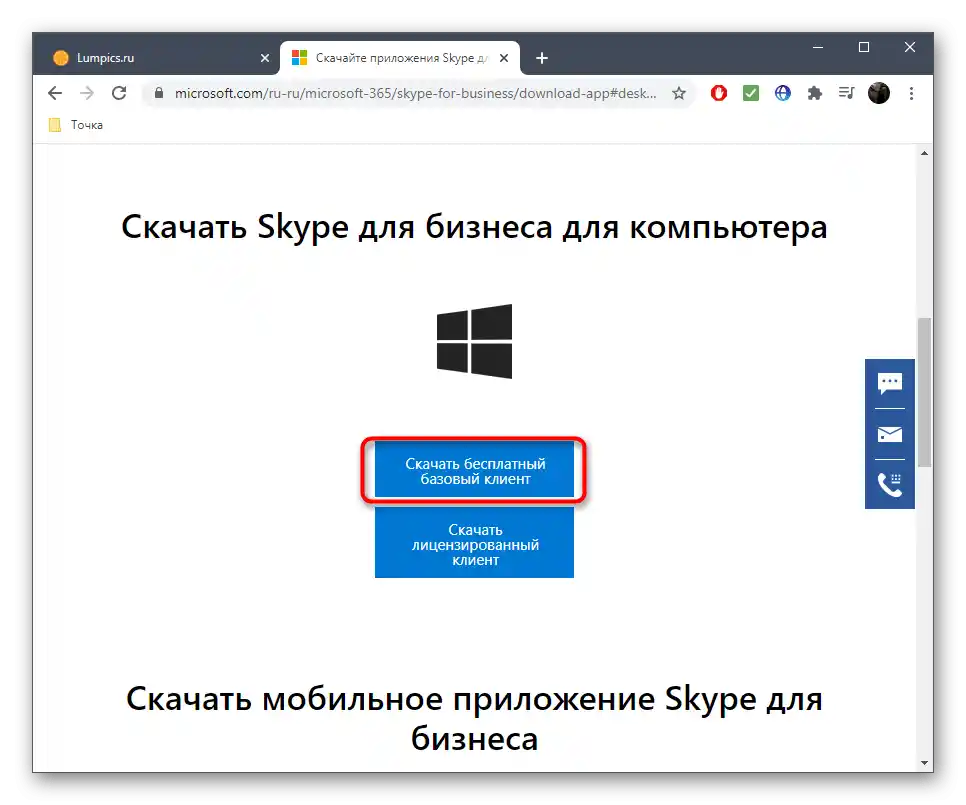
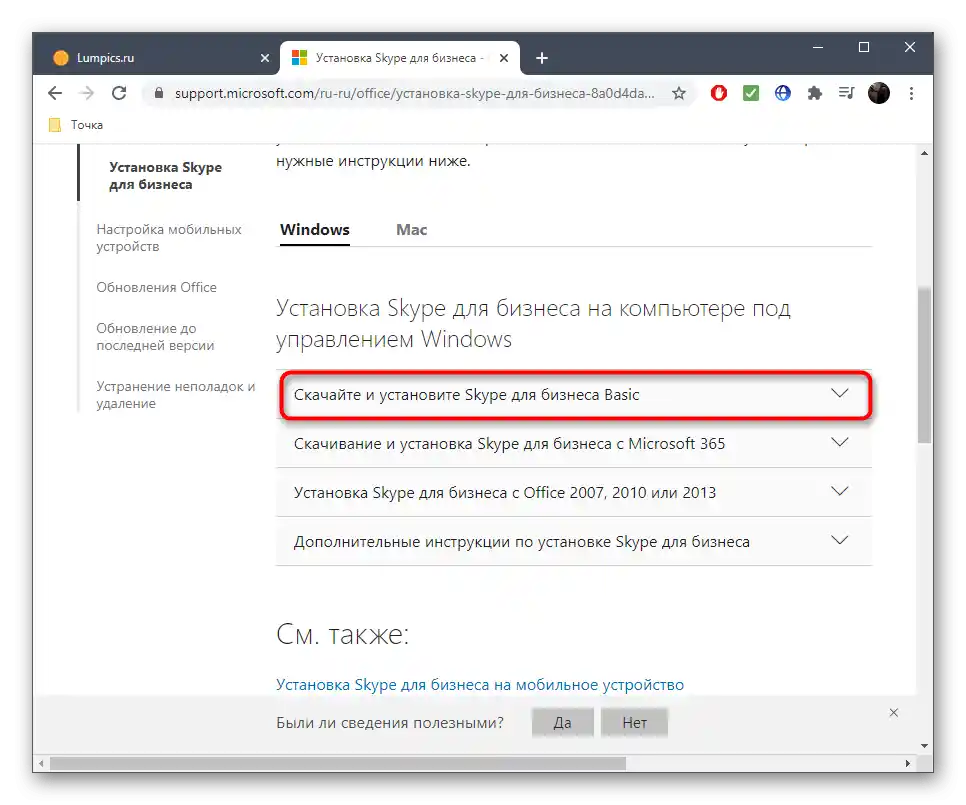
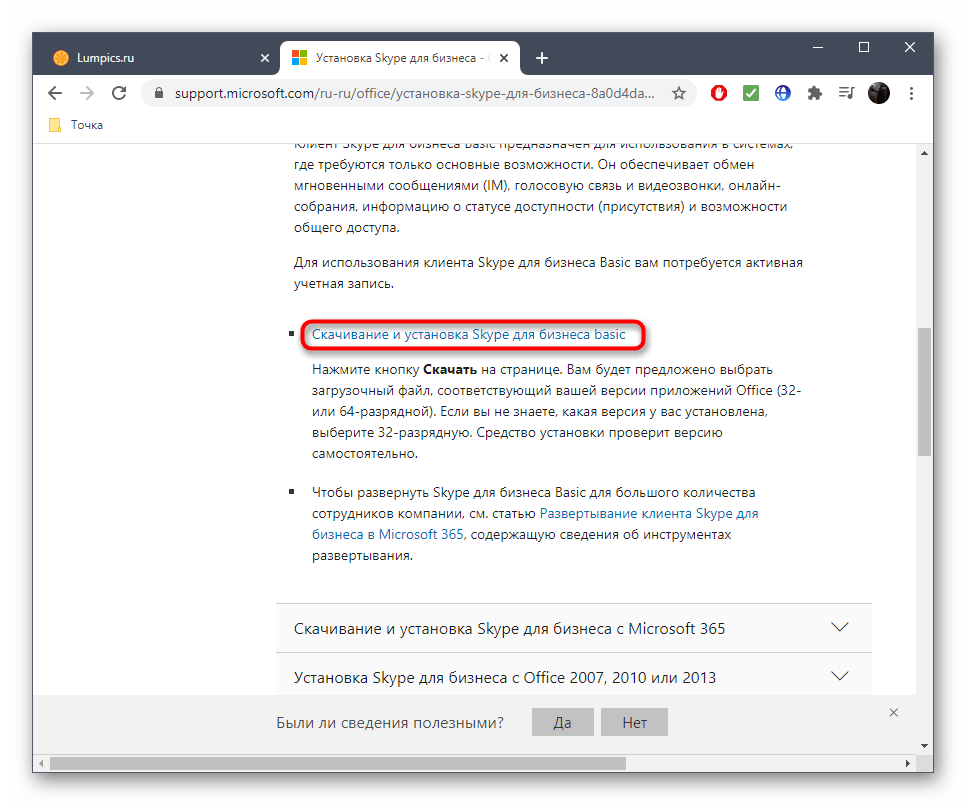
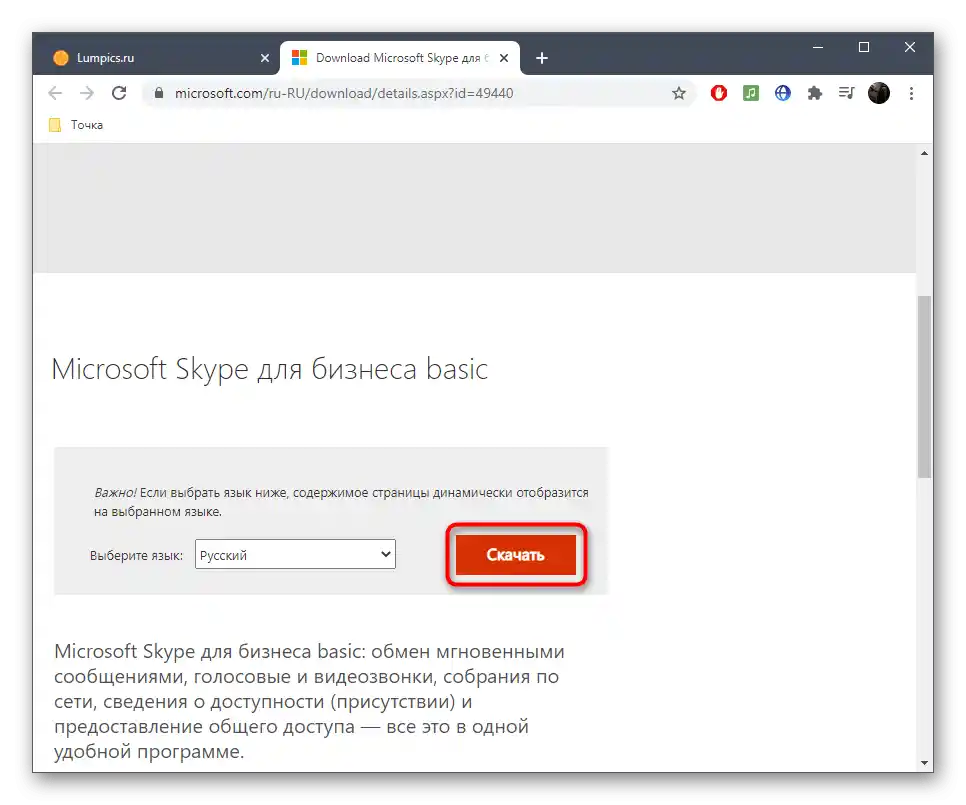
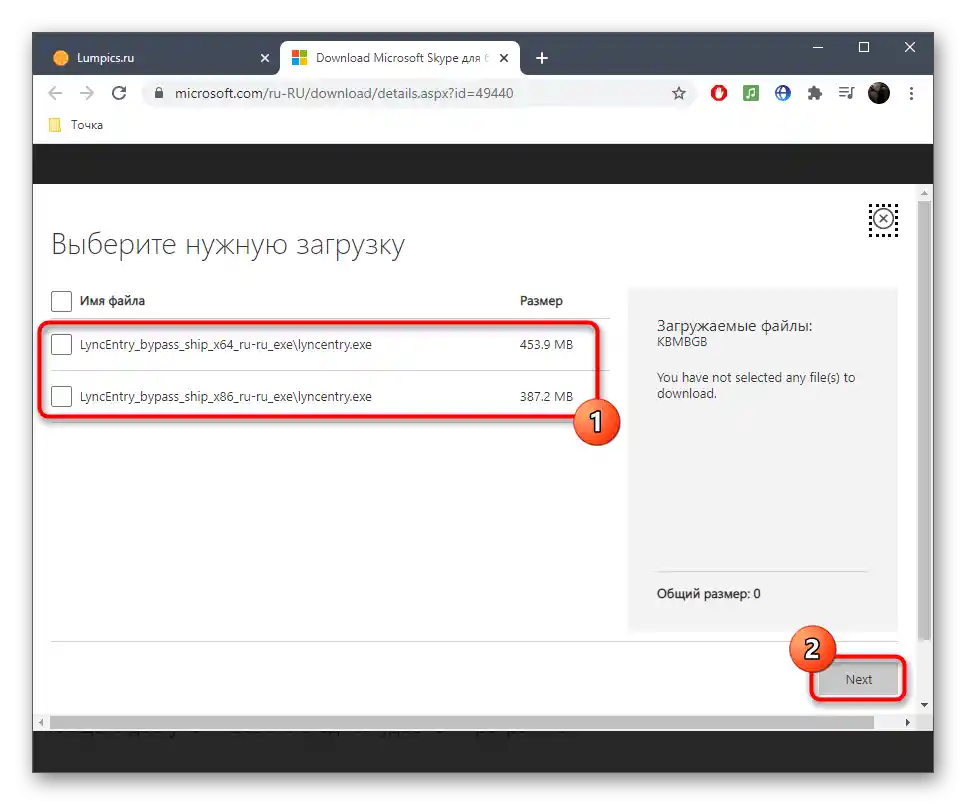
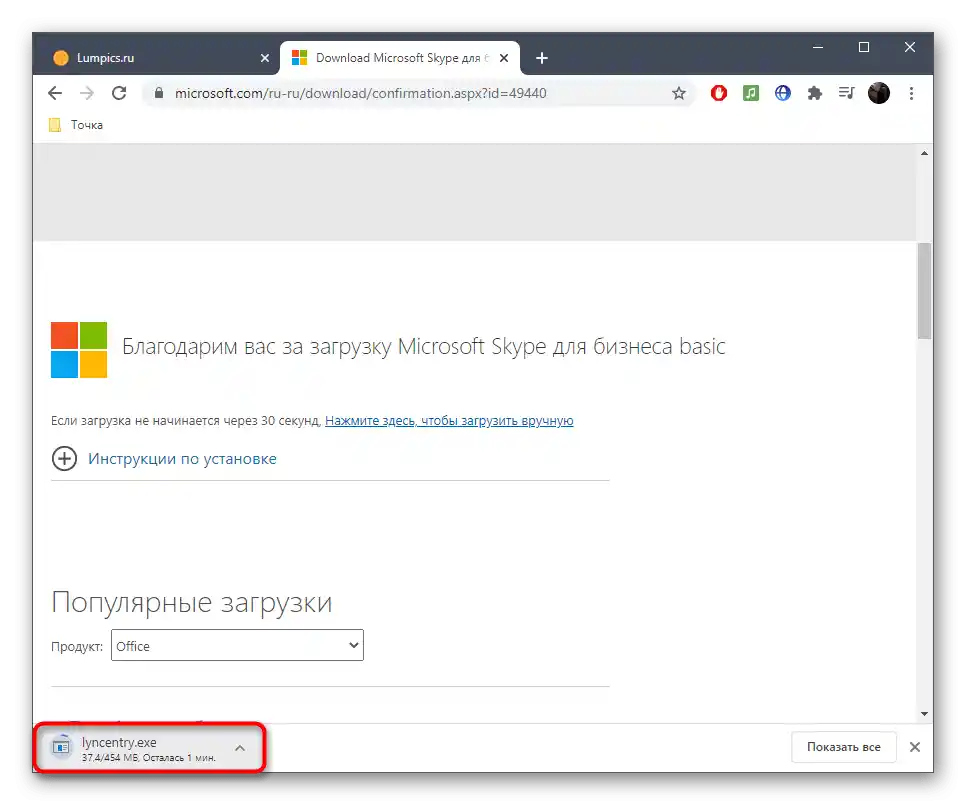

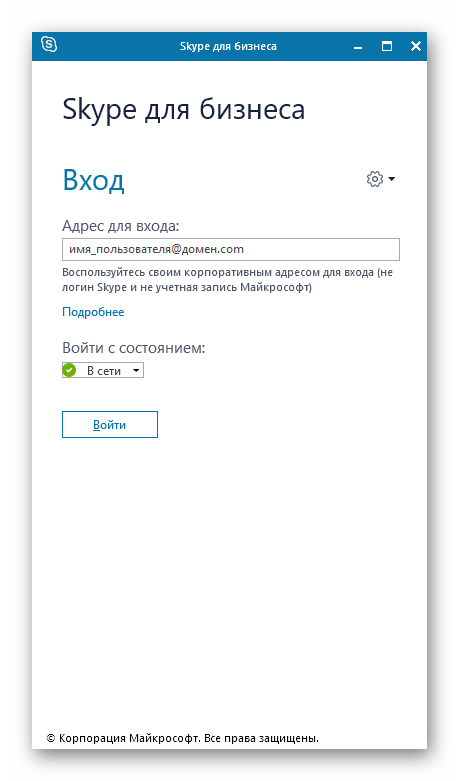
Допълнително отбелязваме, че вече са започнали проблеми с съвместимостта на Скайп за бизнеса с последните версии на операционните системи Windows, затова инсталацията може просто да не започне. Ако се сблъскате с такъв проблем, използвайте следния метод, който със сигурност ще бъде ефективен.
Метод 2: Microsoft Store
От името на този метод вече може да се разбере, че той е подходящ само за притежателите на Windows 10, но само при притежателите на тази версия на ОС има нужда да го използват вместо официалния сайт на Майкрософт.
- На първо място, стартирайте Microsoft Store по удобен за вас начин, например, като намерите приложението през менюто "Старт".
- Там активирайте полето "Търсене", за да се появи поле за въвеждане.
- Намерете Skype за бизнеса и преминете на страницата на приложението.
- Кликнете върху бутона "Инсталирай", за да стартирате инсталацията.
- Програмата ще бъде поставена в списъка на изчакване и веднага щом бъде готова за изтегляне, тази операция ще започне автоматично.
- Очаквайте завършването на изтеглянето, следейки напредъка в същото това прозорец.
- След завършването вдясно долу ще се появи уведомление за успешно изпълнение на операцията.Можете да натиснете "Стартиране" сега, за да проверите софтуера.
- Ако известието не се е появило или е било пропуснато, използвайте същия бутон в прозореца на магазина.
- Иконата на Skype за бизнес ще бъде закрепена в менюто "Старт", затова в бъдеще я стартирайте оттам.
- Когато се появи прозорецът за авторизация, регистрирайте се или влезте, за да започнете да използвате софтуера.
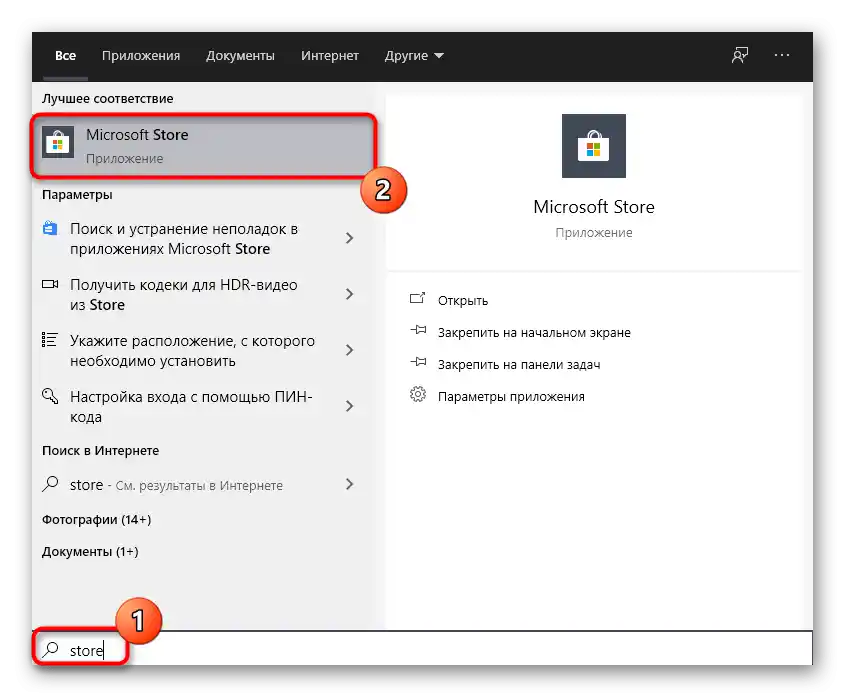
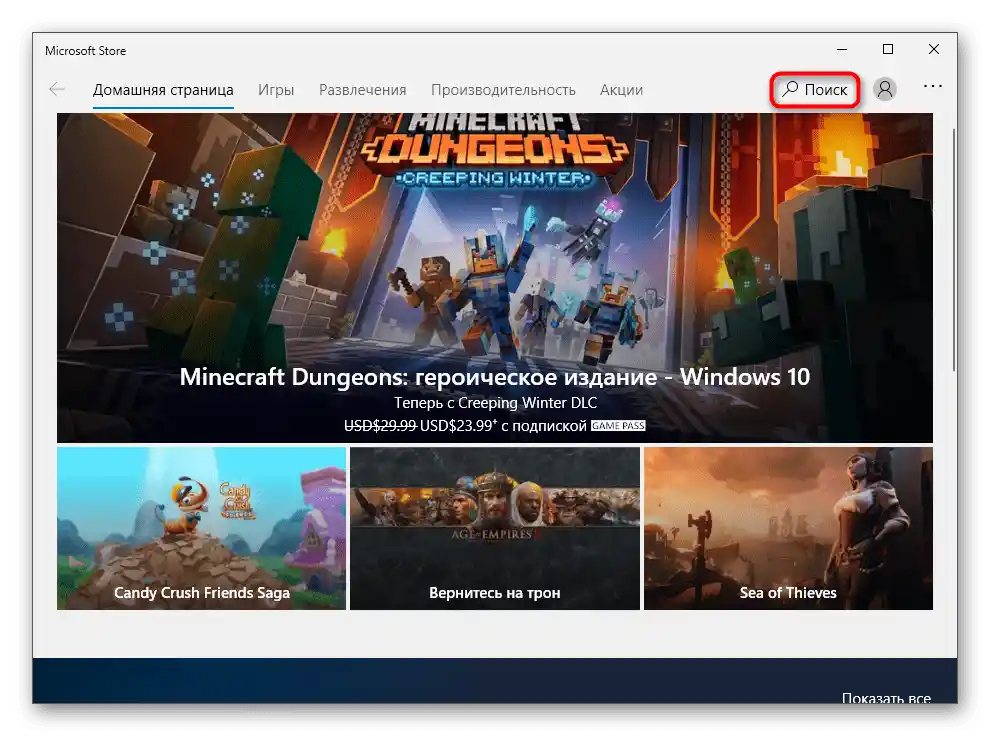
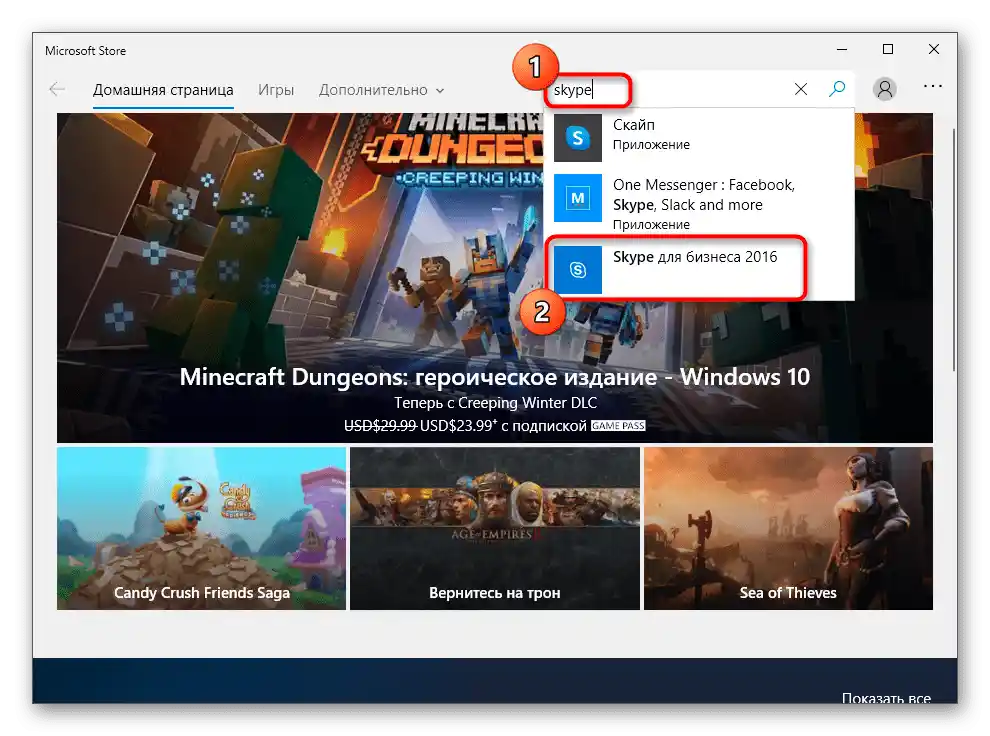
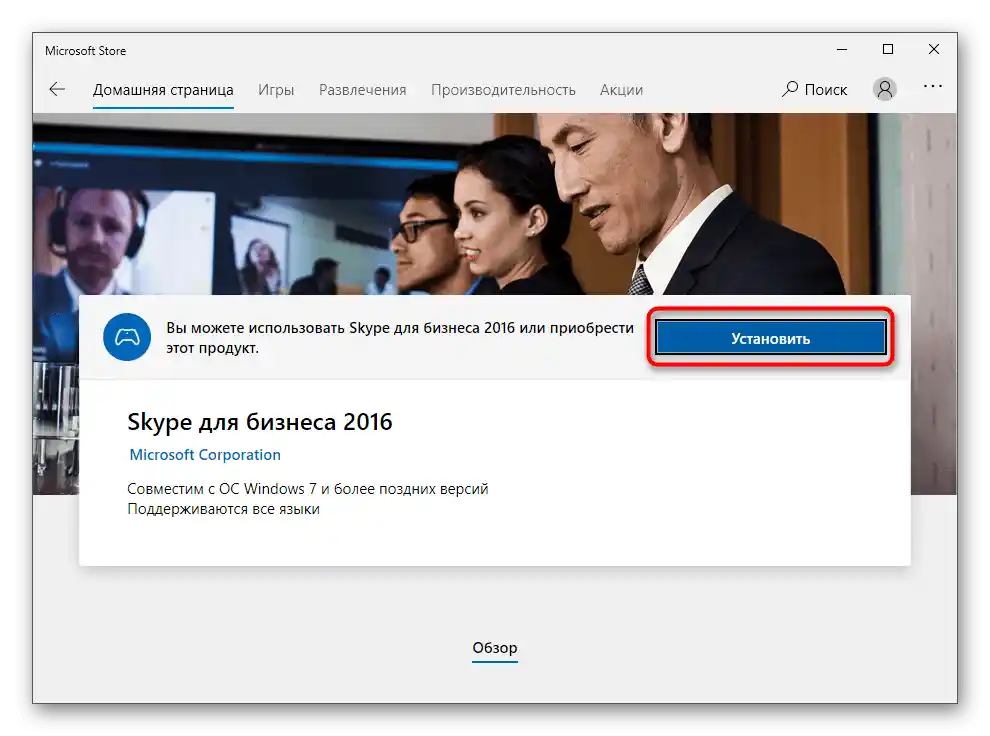
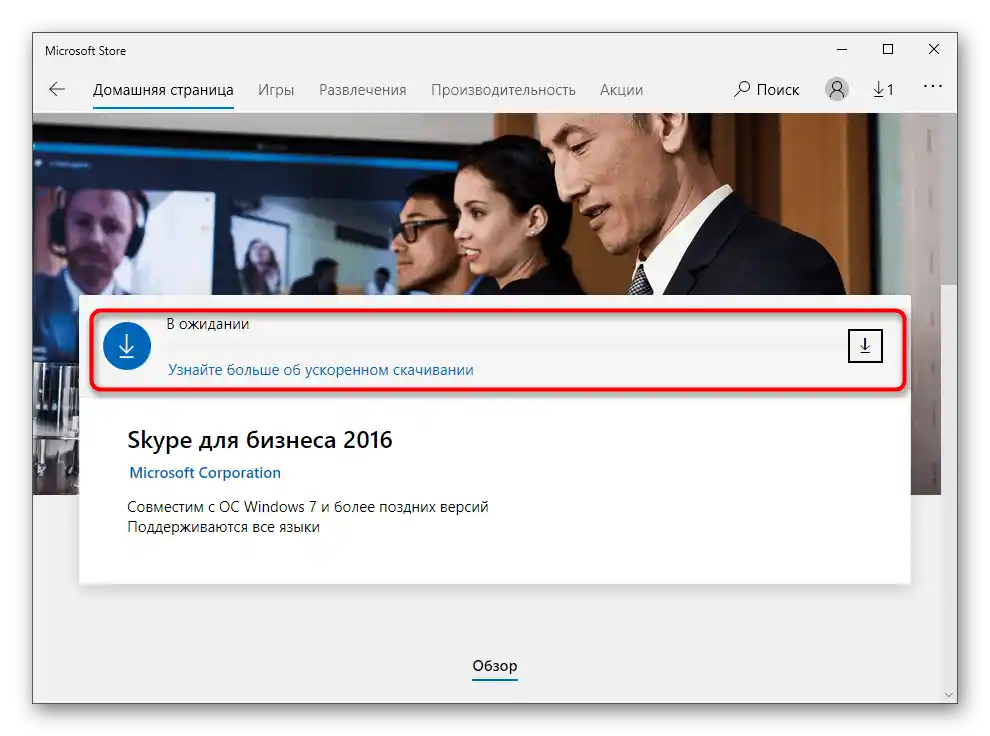
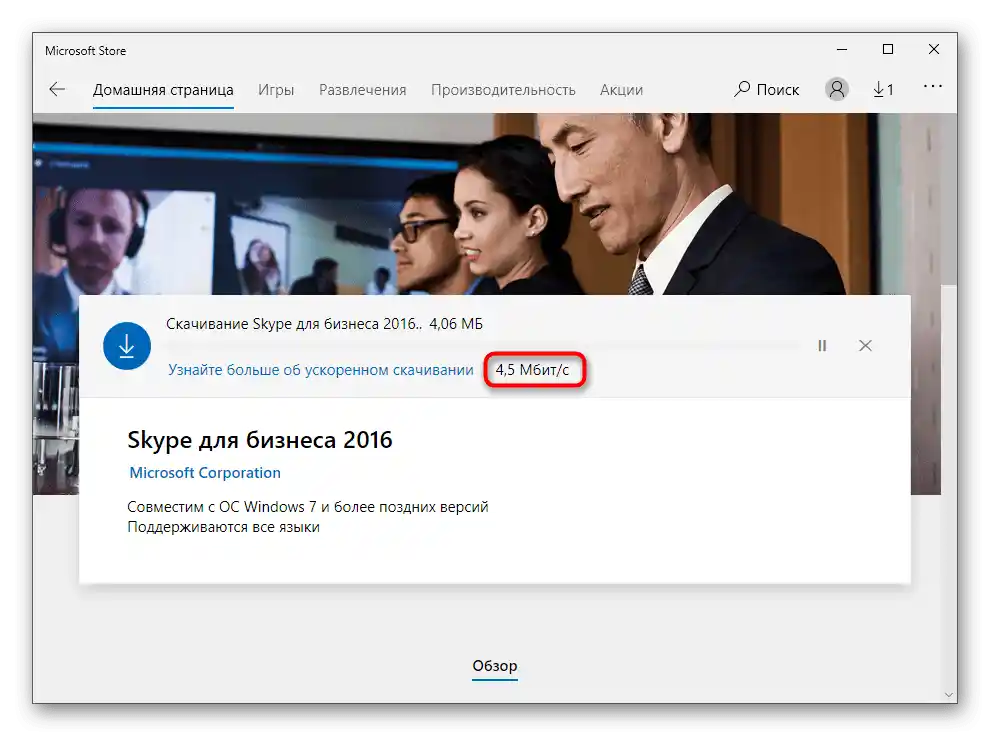
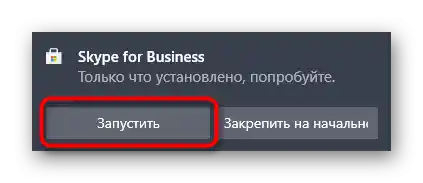
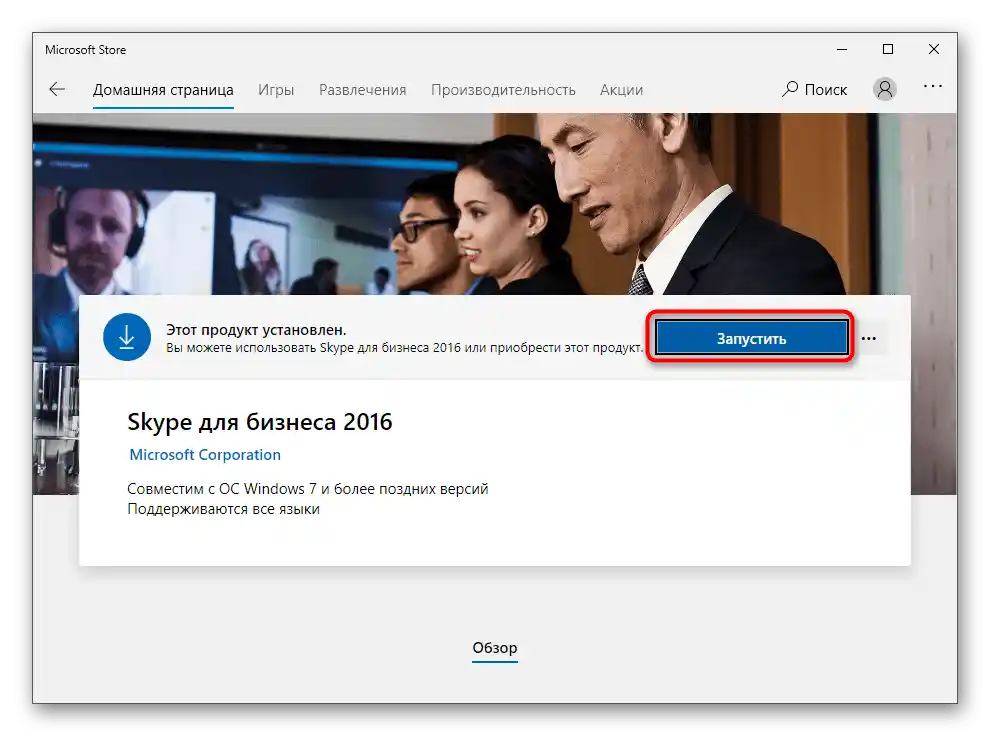
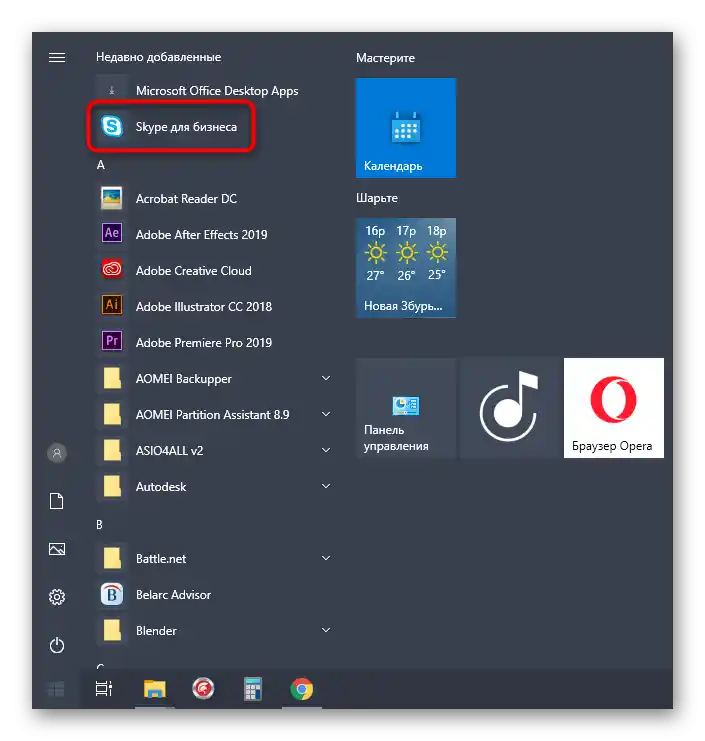
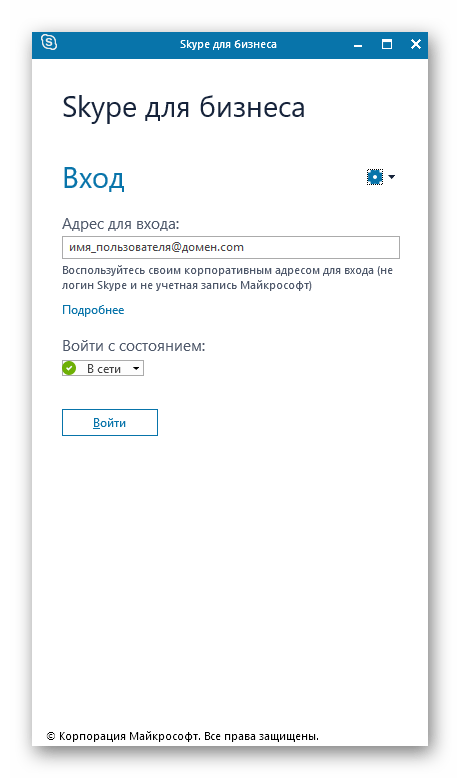
Не всички потребители успяват без проблеми да взаимодействат с Microsoft Store, тъй като има вероятност да възникнат различни грешки. Ако се сблъскате с тях, препоръчваме да се запознаете с инструкциите по линковете по-долу, за да намерите решение.
Повече информация:
Отстраняване на проблеми с пускането на Microsoft Store
Решаване на проблеми със свалянето на приложения от Microsoft Store в Windows 10
Къде се инсталират приложенията от магазина в Windows 10